この記事では、Windows 11のコア分離メモリ整合性機能について詳しく説明し、適切な設定方法や対処法を提供します。また、関連する最新情報や日本で手に入る機器やサービスについても取り上げます。
Windows 11のコア分離メモリ整合性とは
コア分離メモリ整合性は、Windows 11のセキュリティ機能の1つで、システムの脆弱性を悪用されるのを防ぐために設計されています。この機能を有効にすることで、不正なコードの実行や悪意あるソフトウェアからシステムを保護することができます。
コア分離メモリ整合性の設定方法
メモリ整合性は、通常Windowsセキュリティから設定できます。しかし、場合によってはコア分離メモリ整合性をオンにできないことがあります。ここでは、そういった状況での対処法や設定方法について説明します。
互換性のないドライバーを削除する
メモリ整合性がオンにできない原因として、互換性のないドライバーが存在することがあります。互換性のないドライバーがある場合、そのドライバーを削除することでメモリ整合性がオンにできるようになることがあります。ドライバーを削除する際には、コマンドプロンプトを使用します。
レジストリエディターを使った設定変更
Windowsセキュリティからメモリ整合性をオンにできない場合、レジストリエディターを使って設定を変更することができます。
ただし、レジストリエディターの操作は慎重に行う必要があります。誤った操作が原因でシステムが起動不能になる場合があります。
レジストリエディターを使ってメモリ整合性の設定を変更する方法は以下の通りです。
HKEY_LOCAL_MACHINE\SYSTEM\CurrentControlSet\Control\DeviceGuard\Scenarios\HypervisorEnforcedCodeIntegrity
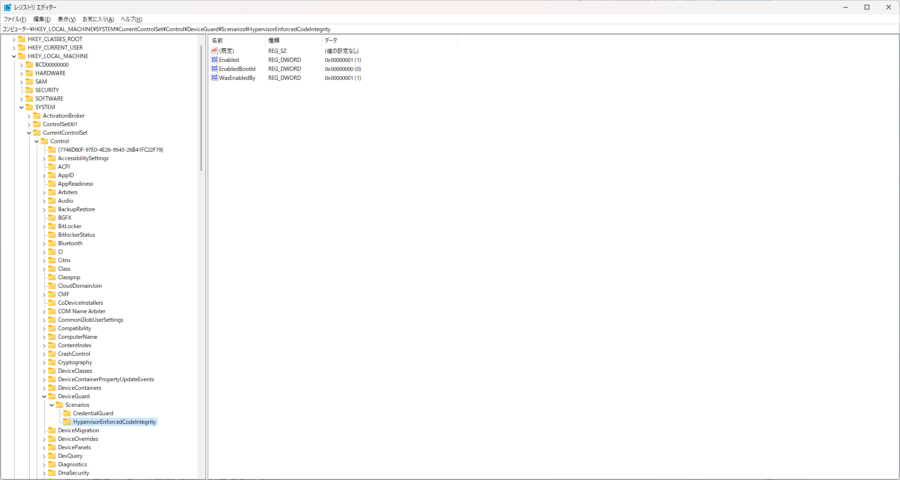
メモリ整合性をオフにする場合: 値のデータを0に設定
メモリ整合性をオンにする場合: 値のデータを1に設定
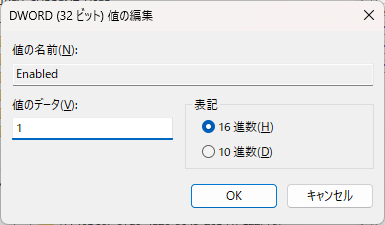
レジストリエディターを閉じ、パソコンを再起動して設定を有効にします。
ブルースクリーンエラーへの対処
メモリ整合性をオンにすることで、環境によってはブルースクリーンエラーが発生する場合があります。この対処が厄介で、レジストリエディターから設定をオフにする必要があります。最初からオフの状態であれば、オフのままでも問題はないと考えられます。
日本で手に入る機器やサービスの対応状況
日本で販売されているパソコンや周辺機器においても、コア分離メモリ整合性に対応したものが増えています。以下に、対応している主要な機器やサービスを紹介します。
対応しているパソコンメーカー
日本で手に入る主要なパソコンメーカーの一部(例: 富士通、東芝、NEC、HP、DELL)では、Windows 11を搭載した新しいモデルでコア分離メモリ整合性に対応しています。購入時に確認することで、対応しているかどうかがわかります。
対応している周辺機器
コア分離メモリ整合性に対応した周辺機器も増えており、マウスやキーボード、プリンターなどの一部製品が対応しています。購入時にメーカーの仕様書やサポートページを確認し、対応しているかどうかをチェックしましょう。
まとめ
Windows 11のコア分離メモリ整合性は、システムのセキュリティを向上させる重要な機能です。ただし、設定によっては互換性の問題やブルースクリーンエラーが発生することがあります。この記事では、メモリ整合性の設定方法や対処法、日本で手に入る機器やサービスの対応状況について説明しました。適切な設定や対処法を選ぶことで、Windows 11を安全かつ快適に利用することができます。
この記事が、Windows 11のコア分離メモリ整合性について理解を深める助けになれば幸いです。適切な設定を行い、より安全なパソコン環境を整えましょう。

コメント